設定方法: まず、「コンピューター」アイコンを右クリックし、「プロパティ」を見つけて選択し、次に「システムの詳細設定」の「詳細」オプションをクリックし、パフォーマンスの下の「設定」をクリックします。視覚効果 以下で最高のパフォーマンスを得るには、[適用] をクリックしてください。または、「詳細設定」をクリックし、「プログラムを最適化するように調整」をクリックし、「適用」をクリックします。

このチュートリアルの動作環境: Windows 10 システム、Dell G3 コンピューター。
win10 システムでコンピュータの CPU パフォーマンスを最大に調整します
##方法 1:
1 、「コンピューター」アイコンを右クリックし、「プロパティ」を見つけて選択します; 2.「システムの詳細設定」の「詳細」オプションをクリックし、パフォーマンスの下の「設定」をクリックし、「詳細」をクリックします。 「視覚効果」の下のオプション 最適なパフォーマンスを得るには、「適用」をクリックしてください。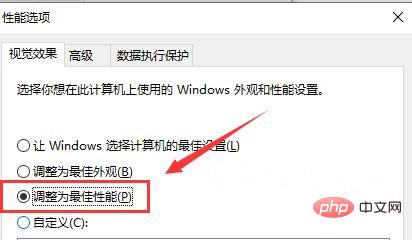
方法 2:
1. [コンピューター] アイコンを右クリックし、[プロパティ] を見つけて選択し、 「システムの詳細設定」を選択し、「詳細」オプションを選択します; 2.「パフォーマンス」の「設定」をクリックし、「詳細」をクリックし、「プログラム」をクリックして最適化を調整し、「適用」をクリックします。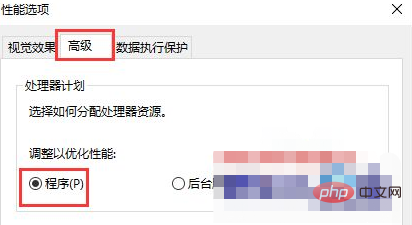
Windows チュートリアル」
以上がCPU パフォーマンスを最大化するために win10 をセットアップする方法の詳細内容です。詳細については、PHP 中国語 Web サイトの他の関連記事を参照してください。